主页 > 电子产品 >
方法 1使用Zenmap

1
下载Nmap安装程序。可以从开发者的网站下载。建议从官网直接下载,以免中毒或下到假文件。Nmap安装程序中还包含Zenmap,它是Nmap的图形界面,这样新手无需学习命令就可以进行扫描。
- Zenmap适用于Windows、Linux和Mac OS X。在Nmap网站上可以找到和所有操作系统对应的安装文件。

2
安装Nmap。下载完成后运行安装文件,系统会询问你要安装哪些组件。要充分利用Nmap的功能,就选中所有组件。Nmap不会安装任何恶意软件或广告软件。
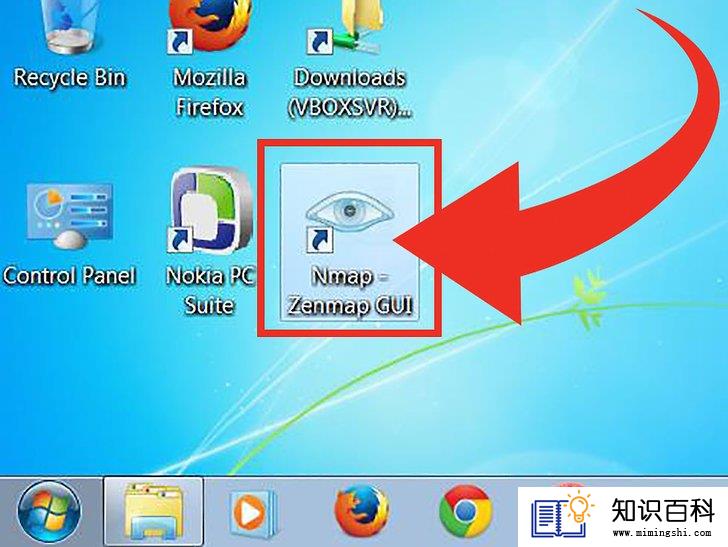
3
运行“Nmap – Zenmap”图形界面程序。如果安装时选择默认设置,就会在桌面上看到图标。如果没有,在“开始”菜单中搜索。打开Zenmap就能启动程序。
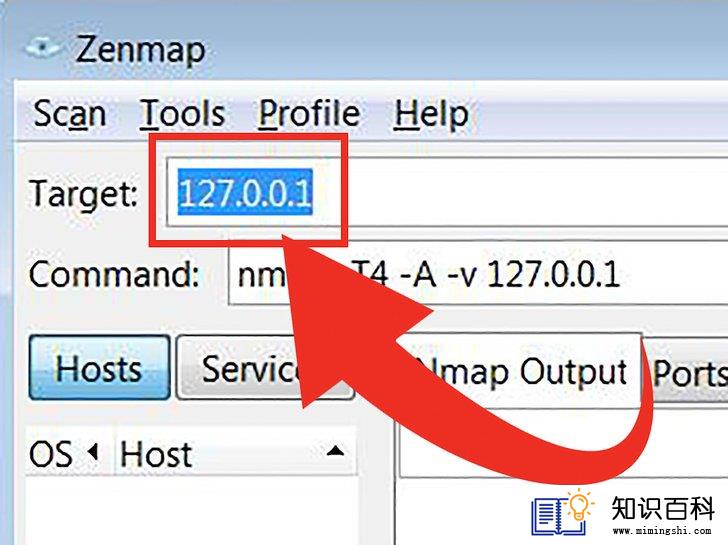
4
输入扫描目标。Zenmap程序的扫描步骤非常简单。第一步是选择扫描目标。输入域(example.com)、IP地址(127.0.0.1)及网络(192.168.1.0/24),或这些信息的组合。
- 根据你扫描的强度和目标,运行Nmap扫描可能违反互联网运行商的条款,从而引发问题。在对其他人的网络进行Nmap扫描前,先查询当地法规和ISP合约。

5
选择配置文件。配置文件是一组预设的修饰符,用于更改扫描的方式。有了配置文件,就可以选择不同的扫描类型,无需在命令行中输入修饰符。根据需求选择最合适的配置文件:
- 深度扫描(Intense scan)—— 全面扫描。包括操作系统检测、版本检测、脚本扫描及路由跟踪,扫描延迟小。该方式被视为侵入式扫描。
- Ping扫描(Ping scan)—— 只能检测目标是否在线,不会扫描任何端口。
- 快速扫描(Quick scan)—— 由于延迟小,并且只扫描所选的端口,因此速度比常规扫描更快。
- 常规扫描(Regular scan)—— 不带任何修饰符的Nmap标准扫描方式。将会返回ping值和目标上打开的端口。
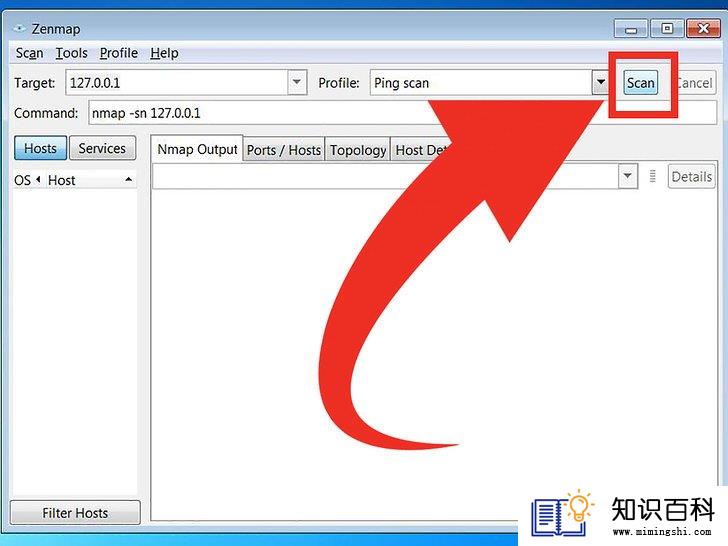
6
单击“Scan”(扫描),开始扫描。扫描的当前结果会显示在“Nmap Output”(Nmap输出)选项卡上。扫描的时间取决于所选的配置文件,与目标的物理距离,以及目标的网络配置。
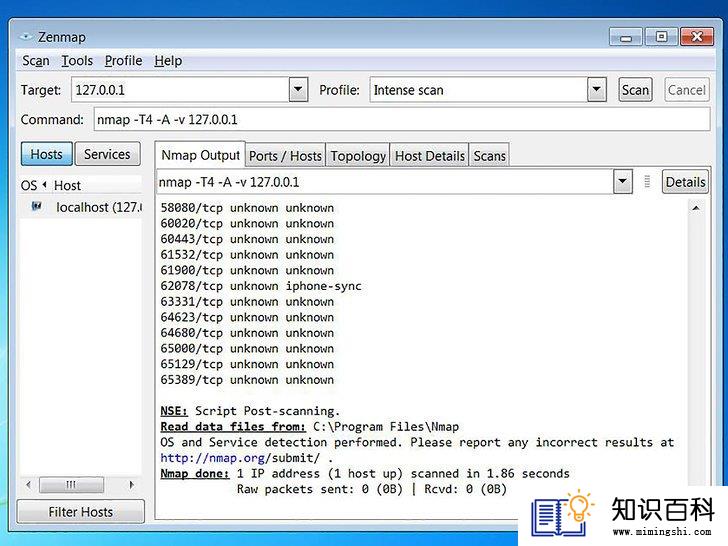
7
查看结果。扫描结束后,会在“Nmap Output”的底部看到“Nmap已完成”的消息。现在可查看结果,内容取决于扫描类型。所有结果都会显示在“Nmap Output”标签页中,但你也可以选择其他标签页,以分类查看特定数据。
- 端口或主机(Ports/Hosts)—— 该选项卡显示端口扫描的结果,包括这些端口的服务。

- Topology(拓扑)—— 该选项卡显示扫描的路由跟踪结果。可以看到数据在到达目标前经过了多少个跃点。

- 主机详细信息(Host Details)—— 该选项卡显示扫描获取的目标信息概要,比如端口数、IP地址、主机名称、操作系统等。
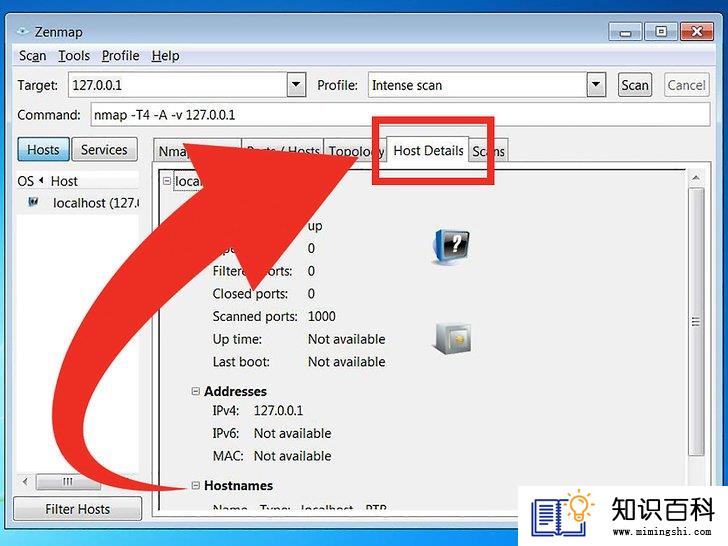
- 扫描(Scans)——该选项卡保存之前执行的扫描所用的命令,方便你使用特定的参数快速重新扫描。
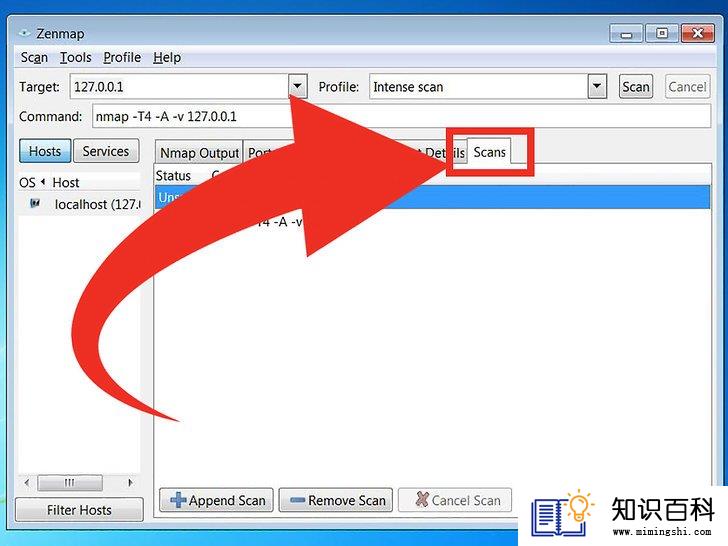
方法 2使用命令行
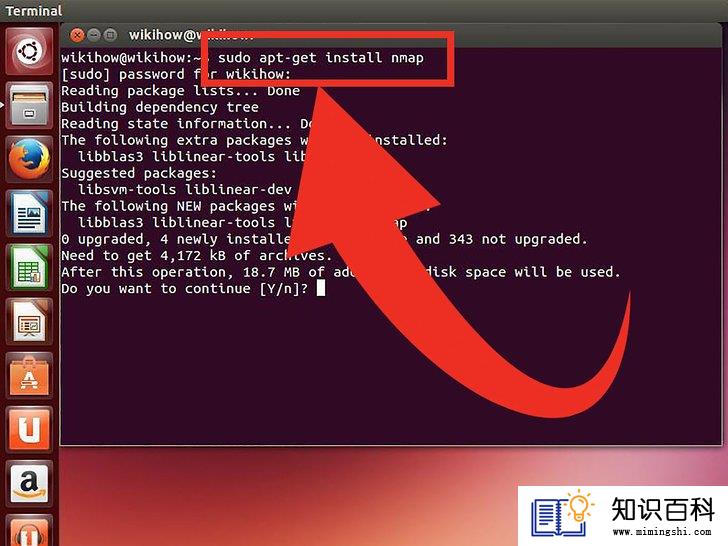
- Red Hat, Fedora, SUSE
rpm -vhU http://nmap.org/dist/nmap-6.40-1.i386.rpm(32位)或rpm -vhU http://nmap.org/dist/nmap-6.40-1.x86_64.rpm(64位) - Debian, Ubuntu
sudo apt-get install nmap
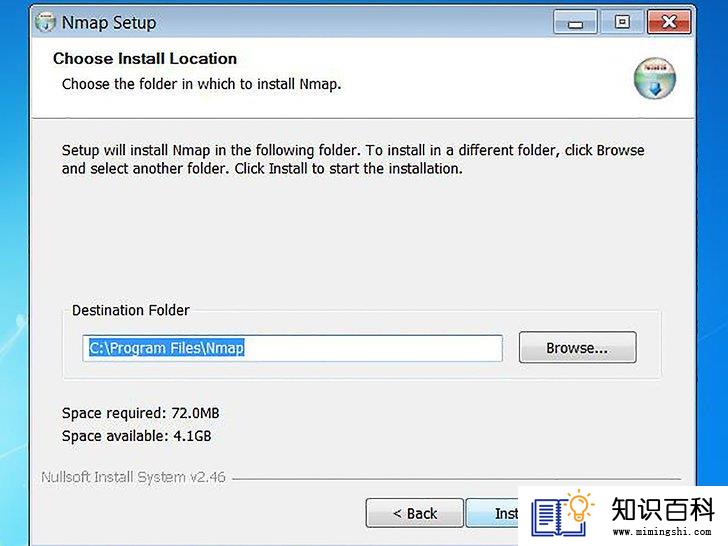
- 如果不想使用Zenmap图形用户界面,在安装时可以取消选中。

2
打开命令行窗口。Nmap命令通过命令行运行,并在命令的下方显示结果。可以使用变量修改扫描方式。可以使用命令行从任何目录执行扫描。
- Linux —— 如果Linux发行版已安装图形界面,打开终端。不同的发行版终端的位置也不同。

- Windows —— 按Windows键 + R,然后在“运行”字段中输入“cmd”,以打开命令行窗口。Windows 8用户可以按Windows键 + X,然后从菜单中选择“命令提示符”。可以从任何目录执行Nmap。

- Mac OS X —— 在“应用程序”文件夹下的“实用工具”子文件夹中,打开“终端”应用程序。
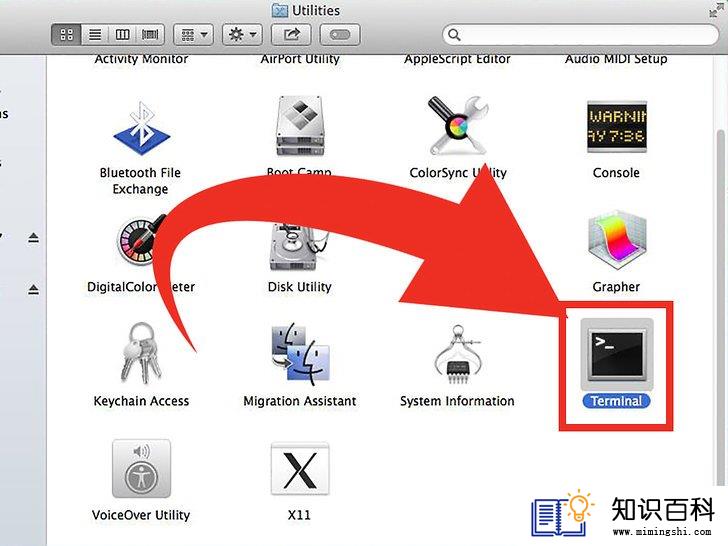

3
对目标的端口执行扫描。要开始基本扫描,输入nmap <target>,随后会ping通目标,并扫描端口。这种扫描方式很容易被发现。结果会显示在屏幕上。可能需要回滚才能看到所有结果。
- 根据扫描的强度和目标,运行Nmap扫描可能违反互联网运行商的条款,从而引发问题。在对其他人的网络进行Nmap扫描前,先查询当地法规和ISP合约。
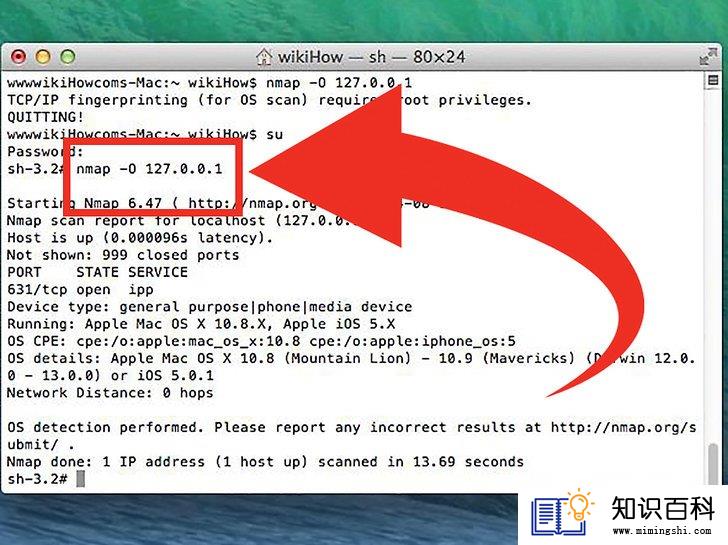
4
执行带有变量的扫描。可以使用命令行变量更改扫描参数,从而显示更详细或更精简的结果。更改扫描变量会改变扫描的侵入程度。可以添加多个变量,用空格隔开。变量位于目标之前: nmap <variable> <variable> <target>
- -sS —— 启用半开放式扫描。这种方式比起标准扫描方式更隐蔽,但时间会更长。很多现代防火墙都能检测到–sS扫描。
- -sn —— 启用ping扫描。这种方式会禁用端口扫描,只确认主机是否在线。
- -O —— 启用操作系统扫描。这种方式会尝试确认目标的操作系统。
- -A —— 启用最常用的扫描方式:操作系统检测、版本检测、脚本扫描及路由跟踪。
- -F —— 启用快速模式,减少扫描的端口数。
- -v —— 在结果中显示更多信息,方便理解。
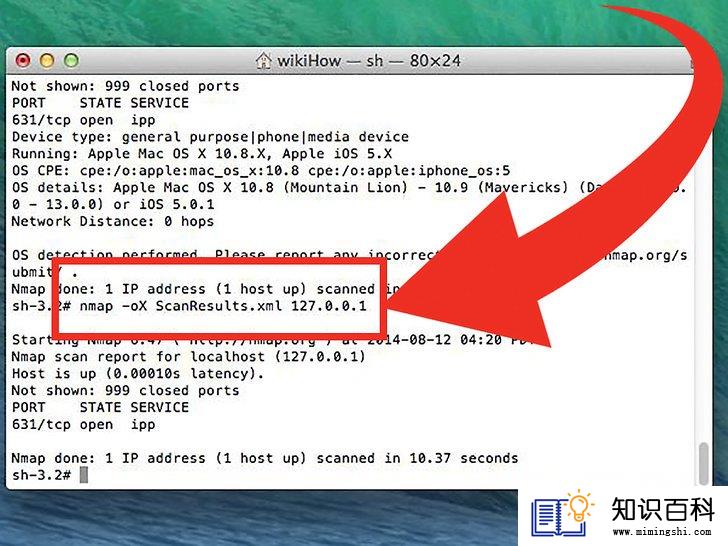
5
将扫描结果输出到XML文件。可以将扫描结果输出到XML文件,这样就能在任何网页浏览器中查看。方法是使用-oX变量,并输入新XML文件的名称。完整的命令类似nmap –oX Scan Results.xml<target>。
- XML始终保存在当前使用的文件夹。
小提示
- 目标没有响应?尝试在扫描中添加“-P0”开关。这会强制Nmap开始扫描,即便它认为目标不存在。如果电脑被防火墙屏蔽,就可以使用这种方法。
- 想知道扫描的进度?在扫描期间单击空格或任何按键,就能查看Nmap的进度。
- 如果扫描时间太久,比如超过了20分钟,尝试在Nmap扫描中添加“-F”开关,只扫描最常用的端口。
警告
- 确保自己有权对目标进行扫描。扫描白宫网站无异于自讨苦吃。如果想找个扫描对象,试试scanme.nmap.org。这是Nmap作者提供的测试电脑,可随意扫描,不会有人来找麻烦。
- 如果你经常执行Nmap扫描,互联网运营商可能会找上门。一些运行商会定期监控Nmap流量。Nmap并非无名之辈,很多人都知道这个工具,黑客都爱用它,所以你要准备好接受运营商的质疑。
- 上一篇:如何将音乐下载到MP3播放器中
- 下一篇:没有了
- 01-29如何使用以太网电缆将两台计算机连接
- 01-31如何关闭自动更正功能
- 01-29如何找到丢失的遥控器
- 01-30如何将自己伪装成已经死亡
- 01-30如何创建一个Facebook公共主页
- 01-16如何更改文件扩展名
- 01-31如何在iphone上拦截短信
- 02-01如何连接Xbox 360耳机
- 01-30如何在WhatsApp上给多个联系人发送信息
- 01-16如何去除SD卡的写保护
- 01-16如何升级Garmin Nuvi
- 01-16如何让笔记本电脑运行速度更快
- 01-16如何删除苹果账户
- 01-16如何修复坏扇区
- 01-16如何查看XML文件
- 01-16如何在HTML中插入空格
- 01-16如何在谷歌Chrome浏览器允许弹出窗口
- 01-16如何用电子邮件发送大的视频文件
- 01-16如何连接台式机和笔记本电脑
- 01-16如何在Snapchat上添加好友
